Hur man genererar en BOM (Bill Of Materials) från KiCad
Att generera en BOM från KiCad i CSV-format är enkelt, men eftersom det finns många sätt att göra det med olika plugins, kan det ibland bli förvirrande.
Det enklaste sättet är att göra det från PCBnew. När du har PCBnew igång och du har importerat din nätlista till den, klicka på "Fil", sedan "Fabrication Outputs" och välj "BOM File".
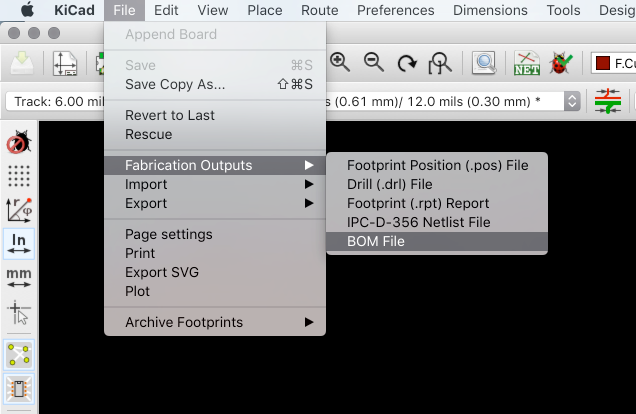
När du uppmanas, bekräfta filnamnet. Detta kommer att producera en CSV-fil (Comma-Separated Values, men KiCad använder faktiskt semikolon för att separera fält) där kolumnerna kommer att vara:
"Id";"Beteckning";"Paket";"Kvantitet";"Benämning";"Leverantör och ref";
Detta är vad PartsBox gladeligen importerar för dig i det kostnadsfria Hobbyist/Maker-planen. Betalda planer inkluderar importmallar för andra CAD-program, samt en anpassad importör som tillåter valfri mappning av kolumner.